Hvem elsker ikke en walkie-talkie? De fleste av oss vokste opp med å se dem i action- og eventyrfilmer og -serier! Det er noe så morsomt med walkie-talkies – til og med navnet i seg selv fremkaller lek.
Så det gjør vi egentlig trenge en grunn til ikke å elske dem?
Med Walkie-Talkie-appen for Apple Watch, bringer Apple den ungdommelige ånden til vårt moderne publikum. Nå kan vi gjøre våre Apple Watches om til en toveis radio OG fortsatt bruke «over and out, «kopierer du», «roger that» og alt det andre kule walkie-talkie-språket!
Walkie-Talkie er kanskje den mest spennende funksjonen på watchOS5 bortsett fra muligheten til å spille av podcaster og introduksjonen av innovative helsefunksjoner.
I denne korte artikkelen vil vi vise deg hvordan du kan sette opp og bruke walkie-talkie-modus på Apple Watch.
Innhold
- Relaterte innlegg
- Vi har ventet lenge på walkie-talkie!
- Hvordan sette opp Walkie-Talkie
- Slik bruker du Walkie-Talkie
-
Send en melding
- Kan eller vil du ikke trykke på snakkeknappen kontinuerlig?
- Trykk én gang for å snakke, trykk på igjen for å fullføre walkie-talkie-samtalen
- Walkie Talkie Active Status Ikon
- Walkie-Talkie og flymodus – fungerer det?
- Kan jeg spille av en melding på nytt i Walkie-Talkie?
- Fungerer Walkie-Talkie mellom kontakter som deler en Apple-ID?
- Konklusjon
-
Lesertips
- Relaterte innlegg:
- Walkie-Talkie fungerer ikke, hvordan fikser
- Her er alt som kommer til watchOS 5
- Nye varslingsfunksjoner kommer til Apple Watch
- 6 Utrolig undervurderte funksjoner annonsert på WWDC 2018
- Slik bruker du podcaster på AppleWatch med watchOS 5
Vi har ventet lenge på walkie-talkie!
Denne kommunikasjonsmodusen ble først vist frem på Apple Watch da den første iterasjonen ble avduket. Imidlertid, tre år senere, nevnte Apple det fortsatt ikke – før i juni 2018!.
Det er nå en Walkie-Talkie-modus på Apple Watch, som lar deg sende korte talemeldinger frem og tilbake til venner og familie, til og med fremmede!
Og akkurat som en ekte walkie-talkie, er alt du trenger å gjøre å trykke på en knapp for å snakke og slippe den for å lytte til et svar.
Walkie-Talkie krever at begge deltakerne har en eller annen form for tilkobling – enten via Bluetooth-tilkobling til iPhone, WiFi eller mobilnett (for aktuelle Apple Watch-modeller.)
Prosessen med å gjøre dette er ekstremt enkel, inkludert å sette opp ting.
Hvordan sette opp Walkie-Talkie
Først setter du opp FaceTime-appen på iPhone og testet den ut for å sikre at du kan lage og motta FaceTime-lydsamtaler.
Etter at Walkie-Talkie-appen er åpnet for første gang, vil du se noen foreslåtte kontakter. Denne listen består av de med kompatible Apple Watch-er, noe som gjør det enkelt for deg å komme i gang.
Hvis du vil legge til nye kontakter i listen, kan du gjøre det ved å bla helt til bunnen. Derfra vil du se et "+"-ikon og kan legge til kontakter etter eget skjønn.
Hvis du får problemer med å sette opp Walkie-Talkie eller du stadig ser "Tilkoblingsfeil" eller ikke kan legge til kontaktene i walkie-talkie-oppsettet ditt, ta en titt på vår detaljert feilsøkingsveiledning.
Til å begynne med bør iPhone kjøre på iOS 12, og du må ha FaceTime aktivert for å bruke Walkie-Talkie
Slik bruker du Walkie-Talkie
Nå som kontaktlisten din er klar til bruk, vil du sende noen meldinger. Du kan gjøre det ved enten å åpne Walkie-Talkie-appen, eller ved å sette opp en spesifikk komplikasjon.

Etter at du har åpnet appen, trykker du på det gule "kortet" for kontakten du ønsker. Øverst vil du kunne se om den kontakten er "tilgjengelig", noe som gjør livet bare litt enklere.
Personen på mottakersiden av meldingen må gi tillatelse til appen.
Denne aksepten er engangs, slik at samtalen kan fortsette som planlagt.
Etter at mottakeren har gitt tillatelse, er de tilsvarende Apple Watch-ene nå klarert. Å gjøre det betyr at du vil kunne sende eller motta meldinger uten problemer.
Send en melding
Walkie-Talkie er klar til bruk! Du valgte at kontakten din er valgt, så hva er det neste? Bare trykk på den store, gule knappen som heter SNAKKE.
Walkie-Talkie tar opp meldingen din så lenge du holder nede knappen, og slipper deretter for å spille av meldingen.

Hvis du trenger å gå bort fra en samtale et øyeblikk, har Apple deg dekket. Det er en mute-knapp øverst i høyre hjørne som lar deg slå av lyden.
Kan eller vil du ikke trykke på snakkeknappen kontinuerlig?
For folk som har problemer med å trykke og holde inne snakkeknappen, la Apple til en metode som bruker bare ett enkelt trykk, uten hold, for å snakke med Walkie-Talkie-appen. 
Trykk én gang for å snakke, trykk på igjen for å fullføre walkie-talkie-samtalen
- Åpne Apple Watch-appen > Min klokke
- Gå til Generelt > Tilgjengelighet
- Slå på Trykk for å snakke
- Nå er det bare å trykke én gang for å snakke, og deretter trykke på nytt når du er ferdig med å snakke
Walkie Talkie Active Status Ikon
En annen ting du kanskje legger merke til er et lite gult ikon øverst på midten av klokkens skjerm. Dette er Walkie-Talkies aktive ikon.
For å starte en Walkie-Talkie-økt, trykk bare på det lille ikonet og begynn å snakke med venner eller familie. Hvis du låser Apple Watch med et passord, skriv det inn først for å fortsette.
Det aktive statusikonet er en ny funksjon i watchOS5 for visse apper, som telefon, trening, lyd, kart og walkie-talkie. 
Lignende statusikoner vises når Apple Watch lader, ved bruk av flymodus, Ikke forstyrr, teatermodus, når klokken din kan ikke koble til iPhone eller mobil, vannlås, ventende varsler og når Apple Watch er låst.
Walkie-Talkie og flymodus – fungerer det?
Den gode nyheten er at walkie-talkie-appen din faktisk fungerer når du er i flymodus - så lenge du har en WiFi-tilkobling. 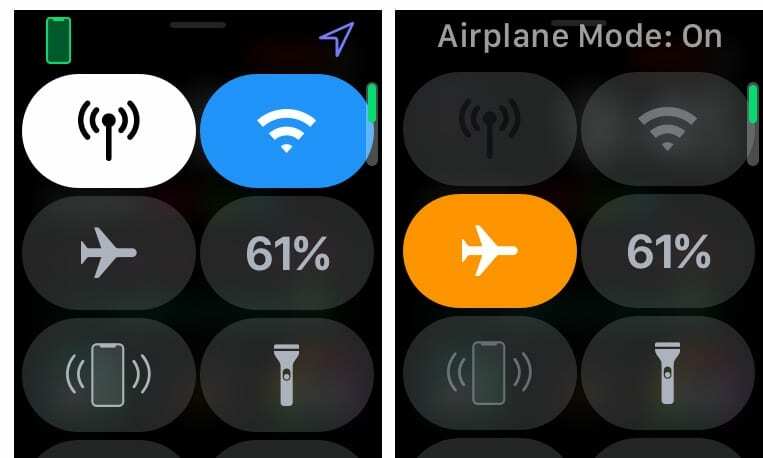 Siden Walkie-Talkie bruker FaceTime Audio, når som helst du kan bruke FaceTime Audio, kan du bruke Walkie-Talkie! Det er så enkelt og flott som det!
Siden Walkie-Talkie bruker FaceTime Audio, når som helst du kan bruke FaceTime Audio, kan du bruke Walkie-Talkie! Det er så enkelt og flott som det!
Kan jeg spille av en melding på nytt i Walkie-Talkie?
Dessverre, i den nåværende versjonen av Walkie-Talkie, kan du ikke spille noen meldinger på nytt.
Det er fordi Walkie-Talkie er for korte og korte samtaler, formidling av øyeblikkelige meldinger og informasjon. Akkurat som en vanlig Walkie-Talkie – det er en rask måte å få tak i noen med viktig informasjon.
Fungerer Walkie-Talkie mellom kontakter som deler en Apple-ID?
Vi vet at mange familier deler en Apple-ID. Walkie-Talkie vil imidlertid ikke fungere når medlemmer av en familie deler og bruker samme Apple-ID på Apple Watches.
Når du prøver å bruke Walkie-Talkie når du deler en Apple-ID, kan du invitere andre som deler den Apple-ID-en som kontakter. Disse invitasjonene er imidlertid ikke synlige for noen med samme Apple-ID. Så de kan ikke se eller godta invitasjonen på Apple-klokkene sine.
Hvis du og familiemedlemmene dine ønsker å bruke Walkie-Talkie-appen, må du sette opp en annen Apple-ID for hvert familiemedlem. Vi foreslår at dere alle blir med i en familiedelingskonto.
Familiedeling støtter opptil seks familiemedlemmer for å dele iTunes-, Apple Books- og App Store-kjøp, et Apple Music Family-abonnement og en iCloud-lagringsplan.
En familie kan også dele et fotoalbum, kalender og påminnelser, og hjelpe med å finne hverandres manglende enheter.
Konklusjon
Apple har egentlig tenkt på omtrent alt med utgivelsen av watchOS 5.
Hvis du har lekt med Walkie-Talkie ennå, gi beskjed i kommentarfeltet og gi oss beskjed.
Hvis du støter på problemer, sørg for å gi oss beskjed, så hjelper vi etter beste evne.
Lesertips 
- Datteren min og jeg deler en Apple-ID. Men jeg opprettet en ny Apple ID bare for FaceTime og Walkie Talkie. Vi har fortsatt samme Apple-ID for det meste på iPadene og iPhonene våre. Men jeg bruker den nye Apple ID-en for FaceTime og Walkie Talkie – og det fungerer!
Andrew er en frilansskribent basert på østkysten av USA.
Han har skrevet for en rekke nettsteder gjennom årene, inkludert iMore, Android Central, Phandroid og noen få andre. Nå tilbringer han dagene med å jobbe for et HVAC-selskap, mens han ser på som frilansskribent om natten.